"안녕하세요. 저는 Mac Book Air 2020과 iPhone 11을 가지고 있습니다. iPhone의 앱을 사용하면서 동시에 Mac 사용하고 있습니다. iPhone 화면을 Mac Book으로 전송할 수 있는 방법이 있나요? 내 Mac 에서 내 iPhone을 사용하세요."
- Apple 지원 커뮤니티
iPhone의 화면은 이전보다 훨씬 커졌습니다. 하지만 여전히 Mac 의 디스플레이에 비해 사용하기에는 불편한 것 같습니다. iPhone을 Mac 에 미러링하여 비디오를 즐기거나 여러 메시지를 복사하려면 다음 세 가지 방법을 확인하여 자세히 알아보세요.
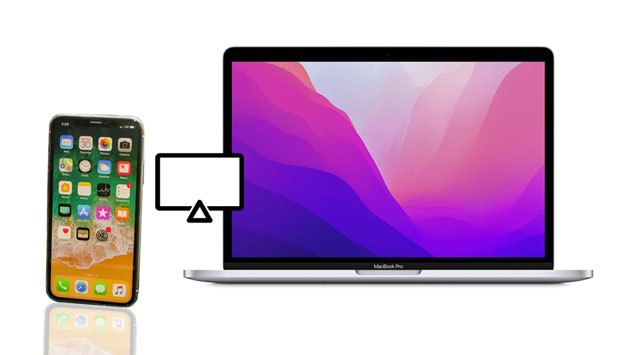
Mac 에서 iPhone 화면을 미러링하려면 먼저 두 장치 모두 연속성 기능을 지원하는지 확인해야 합니다.
iPhone 7 이상 모델에서는 연속성 기능이 자연스럽게 지원됩니다. 그러나 Mac 측에서는 상황이 약간 까다로워집니다. 일반적으로 Mac Book 2018 이상, Mac Pro 및 i Mac 2019 이상, Mac mini 2020 이상에서는 연속성을 지원할 수 있습니다.
두 장치 모두 연속성을 지원하는 경우 iPhone을 Mac 에 원활하게 미러링할 수 있습니다. 그러나 Mac 모델을 모르는 경우 Apple 지원 페이지 에서 연속성 시스템 요구 사항을 확인할 수 있습니다.
참조: 이 안내서를 사용하여 iPhone 앨범을 컴퓨터로 쉽게 전송할 수 있습니다.
AirPlay는 iPhone 화면을 Apple 스마트 TV로 전송하기 위해 모든 Apple 장치에 내장된 기능입니다. iPhone 화면을 Mac 에 직접 미러링할 수는 없지만 Mac 의 AirPlay 수신기를 사용하면 만들 수 있습니다.
여기서는 Reflector를 AirPlay 수신기로 사용하여 iPhone을 Mac 에 연결하겠습니다.
AirPlay를 통해 iPhone 화면을 Mac Book에 연결하는 방법은 무엇입니까?
01 iPhone과 Mac 최신 iOS 버전을 실행하고 동일한 Wi-Fi 네트워크를 사용하는지 확인하세요.
02 Mac 에서 Reflector를 열고 iPhone에서 제어 센터를 엽니다. 그런 다음 제어 센터 에서 AirPlay 디스플레이를 탭하고 > Mac 이름을 선택하여 연결을 설정하세요.
03 화면의 지시에 따라 iPhone과 Mac 연결합니다. 완료되면 iPhone 화면이 Mac 에 표시됩니다.

iPhone Screen Mirror는 iPhone 화면을 PC에 공유하고 , 다양한 시나리오에서 휴대폰 화면을 라이브 스트리밍하고, 컴퓨터에서 iPhone을 제어할 수 있는 전용 앱입니다. 컴퓨터에 앱을 설치하면 사용자 친화적인 기능을 더 많이 경험할 수 있습니다.
필요할 수 있습니다. iPhone에서 플래시 드라이브로 음악을 전송 하는 유연한 방법을 찾고 계십니까? 그렇다면 이 튜토리얼을 놓치지 마세요.
QuickTime Player는 iPhone, iPad, iPod 또는 Mac 의 화면을 캡처하기 위해 Apple에서 만든 멀티미디어 프레임워크입니다. USB 케이블이 필요하며, 화면 미러링 기능을 사용하려면 iOS 8 이상, macOS X Yosemite 이상이 필요합니다.
Mac Books에서 iPhone 화면을 어떻게 볼 수 있나요?
01 USB 케이블을 통해 iPhone을 Mac 에 연결하세요.
02 Mac 에서 QuickTime Player를 실행하고 파일 > 새 동영상 녹화 > 옵션을 누르고 연결된 iPhone을 선택하세요.
03 Mac 에서 iPhone 화면을 미러링합니다.
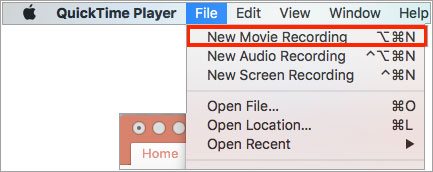
자세히 알아보기: 입증된 6가지 방법을 사용하면 iPhone에서 노트북으로 데이터를 쉽게 복사 할 수 있습니다.
AirDroid Cast는 iPhone을 Mac 에 무료로 미러링하는 또 다른 방법입니다. 두 장치를 가까이 두거나 수신기를 사용하지 않고도 AirPlay, WLAN 또는 USB 케이블을 통해 Mac 에서 iPhone 화면을 공유할 수 있습니다.
iPhone을 Mac 에 무선으로 미러링할 수 있나요?
01 Mac 에 AirDroid Cast를 설치 및 실행하고 AirPlay 서버가 잘 실행되는지 확인하세요.
02 iPhone과 Mac 동일한 Wi-Fi 네트워크에 연결하세요.
03 iPhone에서 제어 센터 실행 > Screen Mirroring > 목록에서 AirDroid Cast - Mac 이름을 선택하여 연결합니다.
04 연결이 완료되면 iPhone 화면이 Mac 에 전송됩니다.

1. Mac 에서 화면 미러링을 끄거나 켜는 방법은 무엇입니까?
2. Mac 에서 화면 미러링이 작동하지 않는 이유는 무엇입니까?
기기가 호환되지 않거나 동일한 Wi-Fi 네트워크에 연결되지 않았을 수 있습니다. 다음 팁을 사용하여 문제를 해결할 수 있습니다.
3. Mac Book에서 i Mac 으로 AirPlay할 수 있나요?
예. Mac Book에서 Apple 메뉴 > 시스템 환경설정 > 공유 > 화면 공유 > Mac 이름 및 주소 메모 > 사용자 이름과 비밀번호 입력 > 완료됩니다!
iPhone을 Mac 에 미러링하는 방법을 아시나요? 화면 미러링 이벤트를 완료하려면 원하는 방법을 선택하세요. 그리고 다른 의견이 있으면 아래에 의견을 남겨주세요.
관련 기사:
화면이 깨진 iPhone을 손쉽게 제어하는 방법은 무엇입니까? (6가지 입증된 방법)
iPhone에서 Windows PC로 비디오/사진/음악을 스트리밍하는 2가지 방법
iOS 기기를 AirPlay 수신기로 전환하는 5가지 앱(업데이트)
iPhone을 iPad로 쉽게 미러링하는 7가지 방법(최신 튜토리얼)